苹果下载时图标不见了怎么办啊?
苹果下载时图标不见了怎么办啊
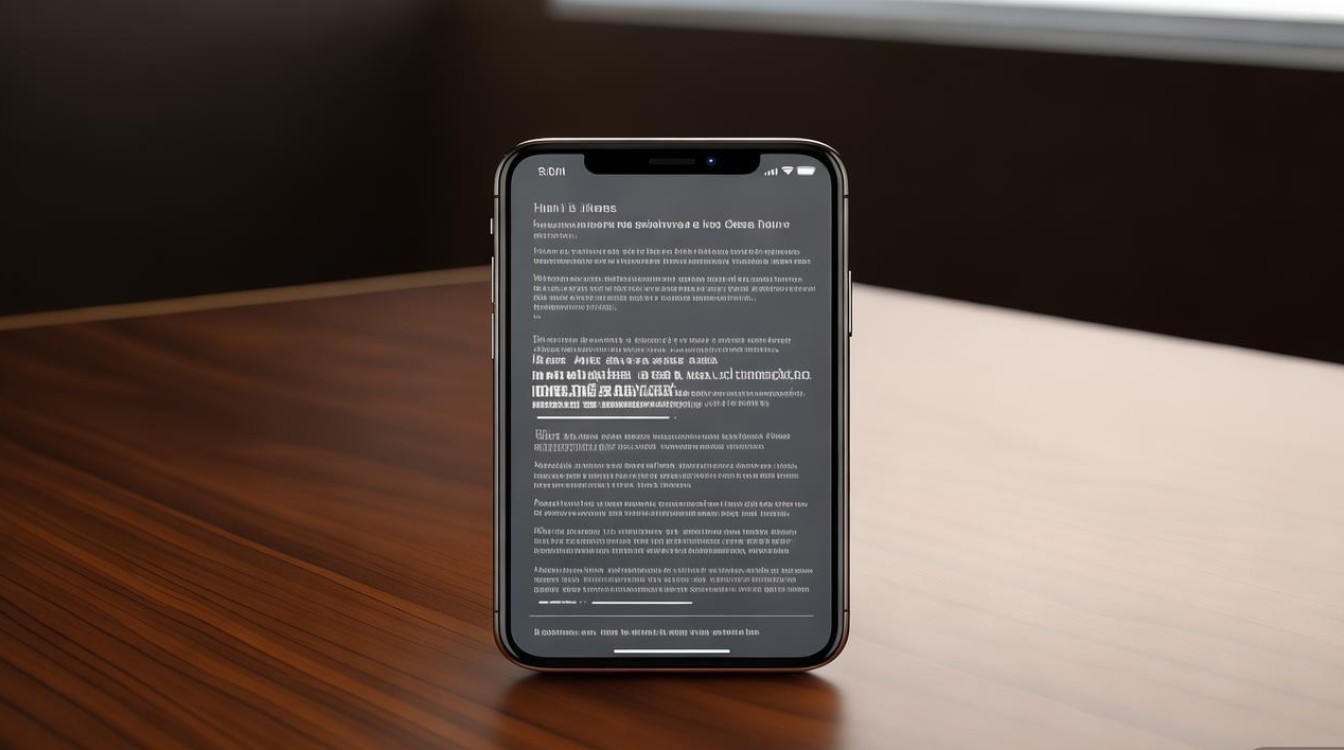
在日常生活中,我们经常会遇到苹果设备下载应用后图标消失的情况,这不仅影响使用体验,还可能让人误以为下载失败,这一现象通常由系统设置、缓存问题或版本兼容性等原因导致,本文将结合常见场景,为你提供详细的排查步骤和解决方案,帮助你快速恢复应用图标,确保设备正常运行。
常见原因分析
苹果设备下载后图标消失,可能涉及以下几类原因:
-
系统设置问题
- 主屏幕限制:iOS的“主屏幕”功能可能将新下载的应用自动归类到“App资源库”中,导致主屏幕不显示图标。
- 家长控制:若开启了“限制”功能,部分应用可能被隐藏。
-
缓存与数据异常
下载过程中网络波动或系统临时文件损坏,可能导致图标生成失败。
-
系统版本兼容性
部分旧版本应用在升级iOS后,可能出现图标显示异常。
-
误删或隐藏
用户可能误将图标移至“废纸篓”或文件夹中,或通过“聚焦搜索”隐藏了应用。

分步解决方案
针对不同原因,可按以下步骤逐一排查解决:
检查主屏幕与App资源库
-
操作步骤:
- 在主屏幕向左滑动,找到“App资源库”(按类别排列的应用列表)。
- 在资源库中搜索消失的应用,若能找到,说明应用已下载但未显示在主屏幕。
- 长按应用图标,选择“添加到主屏幕”,即可恢复图标显示。
-
适用场景:新下载的应用未主动添加到主屏幕,或系统默认归类到资源库。
检查“限制”与家长控制
-
操作步骤:
- 打开“设置”>“屏幕使用时间”>“内容和隐私访问限制”。
- 若已开启限制,输入密码后进入“允许的应用”,确保对应应用的开关为开启状态。
-
适用场景:儿童模式或误触限制设置导致应用被隐藏。
重启设备与更新系统
-
操作步骤:
- 重启设备:长按电源键滑动关机,等待30秒后重新开机,可临时解决缓存异常。
- 更新系统:进入“设置”>“通用”>“软件更新”,安装最新版iOS,修复系统兼容性问题。
-
适用场景:因系统缓存或版本过导致的图标显示异常。
重新下载应用
若以上方法无效,可尝试重新下载:
- 打开“App Store”,点击右上角头像,进入“购买记录”。
- 找到显示“云朵”图标的应用(表示已购买但未安装),点击下载。
- 下载完成后,检查主屏幕是否出现图标。
检查文件夹与废纸篓
-
操作步骤:
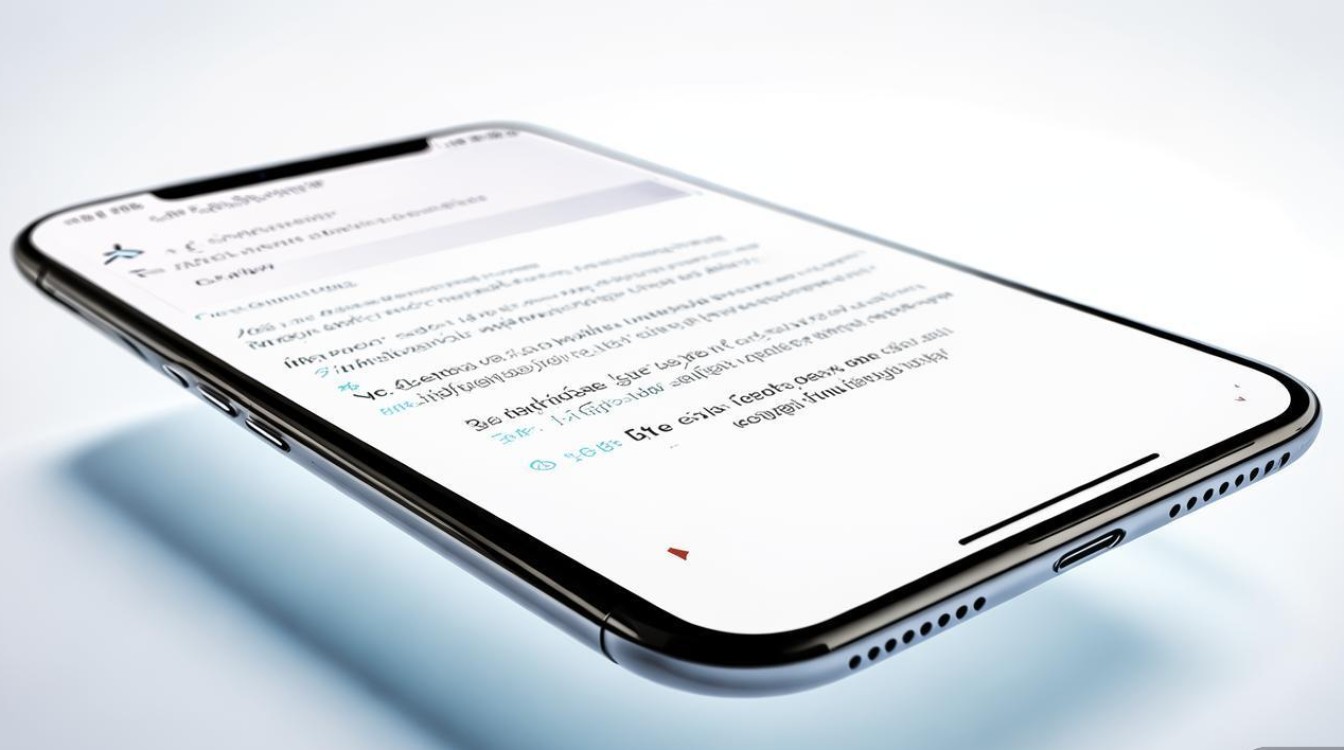
- 文件夹排查:在主屏幕滑动查找所有文件夹,确认应用是否被误移至其中。
- 废纸篓恢复:若删除过应用,打开“最近删除”文件夹(30天内有效),点击恢复。
-
适用场景:误操作导致图标被隐藏或删除。
预防措施与注意事项
为避免图标再次消失,建议注意以下几点:
-
定期清理缓存:
定期重启设备,或通过“设置”>“通用”>“iPhone存储空间”清理系统缓存。
-
谨慎设置限制:
关闭不必要的“屏幕使用时间”限制,避免误操作隐藏应用。
-
保持系统更新:
及时更新iOS版本和应用商店,确保兼容性和稳定性。
-
备份重要数据:
通过iCloud或电脑定期备份,防止误删应用导致数据丢失。
常见问题速查表
| 问题现象 | 可能原因 | 解决方法 |
|---|---|---|
| 新下载应用不在主屏幕 | 归类到App资源库 | 从资源库添加到主屏幕 |
| 应用图标突然消失 | 系统缓存异常 | 重启设备或清理缓存 |
| 部分应用无法显示图标 | 家长控制开启 | 关闭对应应用的限制开关 |
| 下载后显示“云朵”图标 | 未完成安装 | 重新下载应用 |
苹果设备下载后图标消失并非严重故障,多数可通过调整设置、重启设备或重新下载解决,若尝试以上方法后问题仍未改善,可能是系统文件损坏,建议联系Apple官方客服或前往授权维修点检测,日常使用中,注意定期维护系统和备份数据,可有效减少类似问题的发生,希望本文能帮助你快速恢复应用图标,提升使用体验!
版权声明:本文由环云手机汇 - 聚焦全球新机与行业动态!发布,如需转载请注明出处。


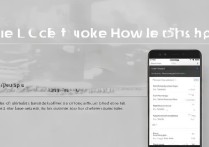


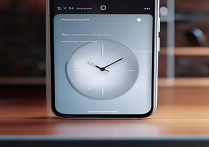






 冀ICP备2021017634号-5
冀ICP备2021017634号-5
 冀公网安备13062802000102号
冀公网安备13062802000102号